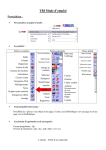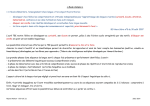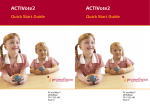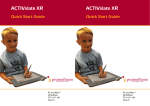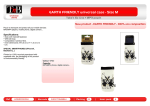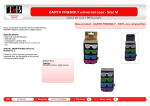Download mode d`emploi simplifié
Transcript
Plan académique langues vivantes : Formation LV TICE, académie de Rennes Le TBI (ou TNI) et le logiciel ACTIVstudio (mode d'emploi simplifié pour démarrer sans stress…) Pour aller plus loin, vous pouvez télécharger le tutoriel complet d'ACTIVstudio (106 pages) à l'adresse suivante : http://www.prometheanworld.com/fr/upload/pdf/manuel_formation_as.pdf Les différents modes de fonctionnement du tableau 1. Le mode simple Dans ce mode nous allons utiliser le tableau numérique comme un simple ordinateur. La seule différence repose sur le fait que la souris sera maintenant le stylet. Avantage : vous pilotez votre ordinateur en restant face à votre public! Vous pouvez surfer sur les pages sans aller constamment vers votre souris. De plus les élèves peuvent faire des exercices que vous avez créés avec Hot Potatoes par exemple et ce, avec le stylet. Le tout en toute interactivité. 2. Le mode ACTIVstudio Lancer votre logiciel : cliquer sur l'icône du bureau Vous avez deux possibilités : 2a. Le mode annotation sur le bureau Dans ce mode nous allons utiliser les outils d'ACTIVstudio pour agir directement sur l'écran de l'ordinateur, ou pour photographier une partie de l'écran. Il peut être intéressant d'utiliser ses logiciels favoris, Openoffice (pour le tableur ou le traitement de texte) ou Word pour les irréductibles, mozilla (pour accéder à internet), ou tout autre logiciel et de pouvoir grâce à ACTIVstudio venir les annoter ou les capturer. Ceci est possible dans le mode annotation sur le bureau Vous pouvez alors utiliser les outils de la palette pour venir écrire sur l'écran ou annoter avec l'outil marqueur. Vous pouvez annoter, mais vous ne pouvez pas sauvegarder vos annotations. Un outil pratique : la caméra pour photographier une image par exemple. 2b. Le mode création de paperboards Cliquez sur le bouton "afficher le(s) paperboard(s) Une page blanche s'ouvre…Ca y est, vous y êtes… Vous allez créer votre premier paperboard ! Votre imagination n'aura bientôt plus de limites!!!!! Comment? Regardez bien! 1 Mme Françoise Couëdelo, IATIC LV Plan académique langues vivantes : Formation LV TICE, académie de Rennes Votre page vierge : 2 Mme Françoise Couëdelo, IATIC LV Plan académique langues vivantes : Formation LV TICE, académie de Rennes La palette principale : source : Promethean 3 Mme Françoise Couëdelo, IATIC LV Plan académique langues vivantes : Formation LV TICE, académie de Rennes source : Promethean 4 Mme Françoise Couëdelo, IATIC LV Plan académique langues vivantes : Formation LV TICE, académie de Rennes source : Promethean 5 Mme Françoise Couëdelo, IATIC LV Plan académique langues vivantes : Formation LV TICE, académie de Rennes source : Promethean 6 Mme Françoise Couëdelo, IATIC LV Plan académique langues vivantes : Formation LV TICE, académie de Rennes la barre d'outils d'édition de page Pour lancer cette barre, double-cliquez sur la page du paperboard source : Promethean 7 Mme Françoise Couëdelo, IATIC LV Plan académique langues vivantes : Formation LV TICE, académie de Rennes La barre d'outils d'édition d'objet Pour modifier les objets sélectionnés. Pour lancer cette barre, double-cliquez sur l'objet que vous souhaitez modifier. source : Promethean 8 Mme Françoise Couëdelo, IATIC LV Plan académique langues vivantes : Formation LV TICE, académie de Rennes La bibliothèque de ressources C'est par elle que vous accédez à toutes les ressources dont vous avez besoin pour élaborer vos paperboards (images, son, vidéos…) source : Promethean 9 Mme Françoise Couëdelo, IATIC LV Plan académique langues vivantes : Formation LV TICE, académie de Rennes source : Promethean 10 Mme Françoise Couëdelo, IATIC LV